WhatsApp-oproepen op iPhone plannen met de Agenda-app
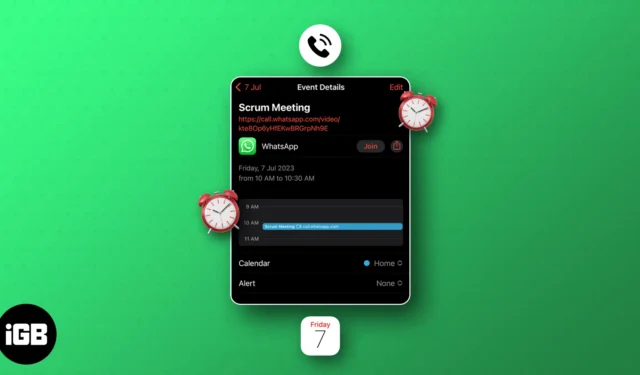
Volg deze gids om te leren hoe u WhatsApp-oproepen kunt plannen in de Agenda-app op uw iPhone!
- Plan WhatsApp-oproepen op de iPhone in de Agenda-app
- Bewerk of verwijder geplande WhatsApp-oproepen in de Agenda-app
- Los veelvoorkomende problemen op met geplande WhatsApp-oproepen in Agenda
Plan WhatsApp-oproepen op de iPhone in de Agenda-app
- Start WhatsApp op je iPhone.
- Schakel over naar het menu Oproepen vanuit de chatinterface.
- Tik op de optie Oproepkoppeling maken .
- Terwijl de pop-up verschijnt, tikt u op het vervolgkeuzemenu naast Oproeptype → Selecteer het type oproep dat u wilt plannen.
Ik heb het proces gedemonstreerd door te kiezen voor een videogesprek.
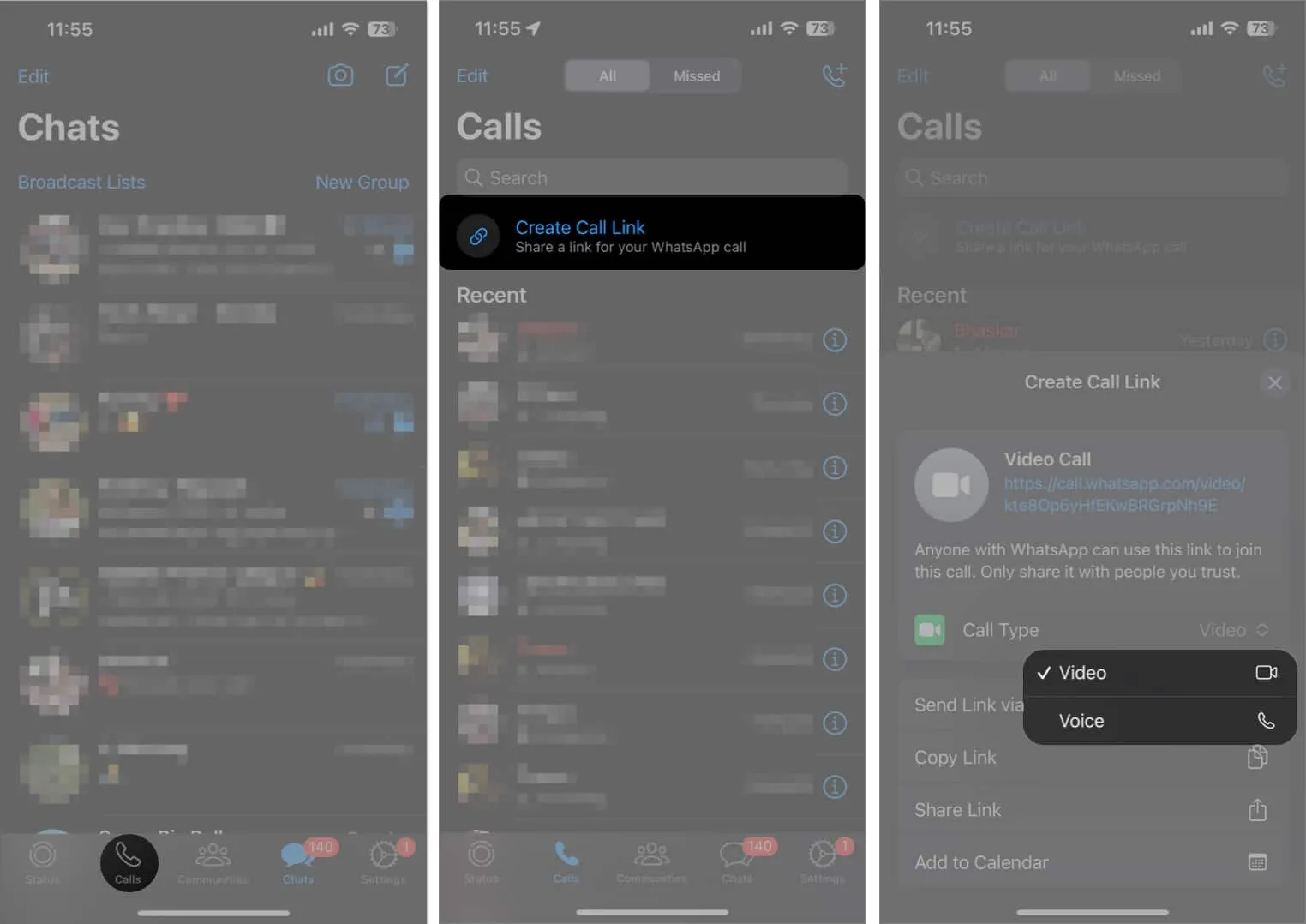
- Selecteer nu de optie Toevoegen aan agenda om door te gaan → Druk op OK wanneer daarom wordt gevraagd.
Hier kunt u uw voorkeuren voor het gesprek instellen. - Kies een belslot en pas andere parameters naar wens aan.
- Tik op Toevoegen als je klaar bent om te gaan.
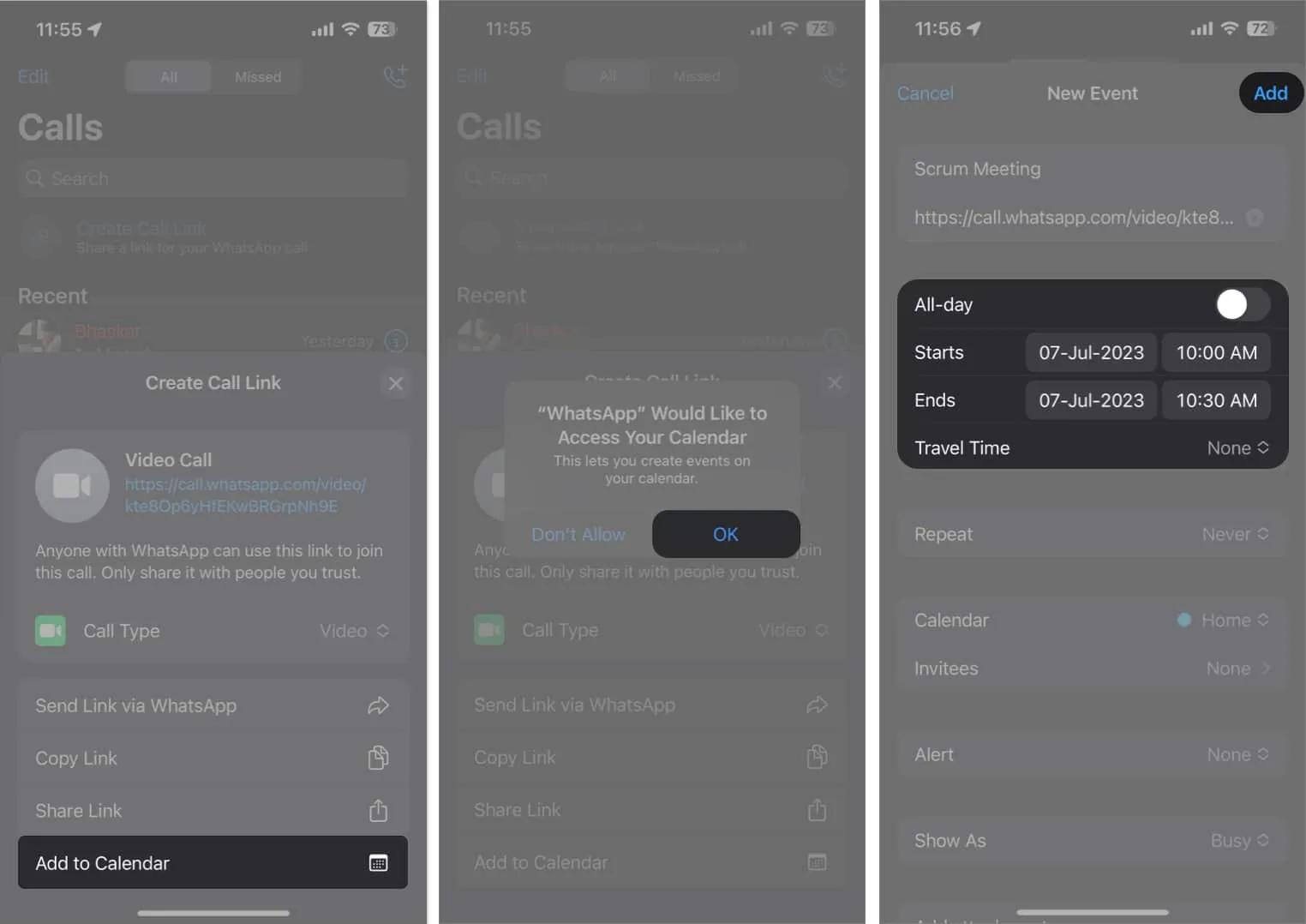
- Wanneer u nu de Agenda- app opent, krijgt u een overzicht van de gebeurtenis die u zojuist hebt gemaakt.
Bewerk of verwijder geplande WhatsApp-oproepen in de Agenda-app
- Start de Agenda- app op je iPhone.
- Selecteer de gebeurtenis die is gemaakt voor het geplande WhatsApp-gesprek.
- Als u enkele wijzigingen wilt aanbrengen, drukt u op Bewerken .
- Maak aanpassingen en tik op Gereed om op te slaan.
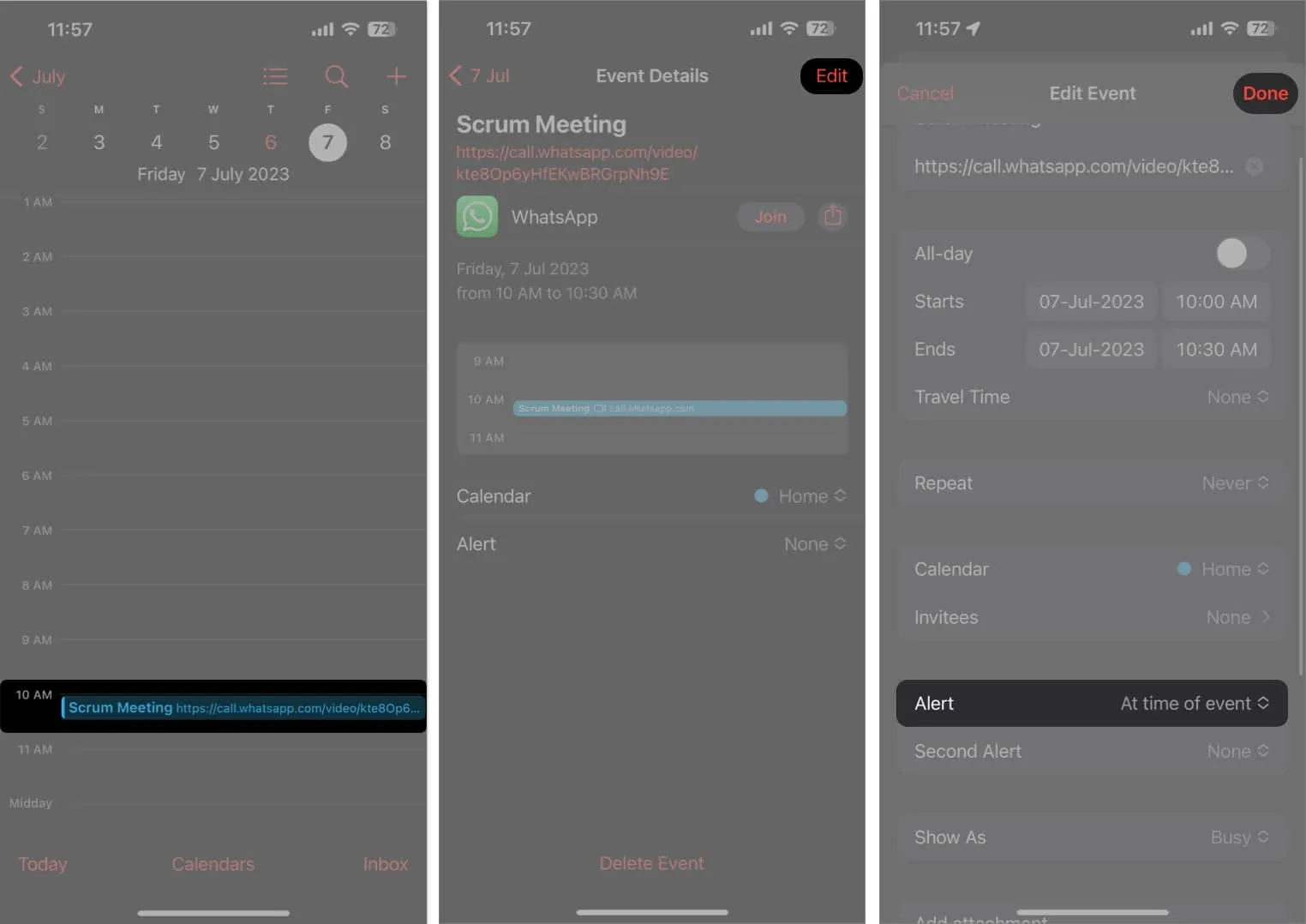
- Als alternatief kunnen degenen die de gebeurtenis willen verwijderen, Verwijder gebeurtenis → Verwijder gebeurtenis kiezen .
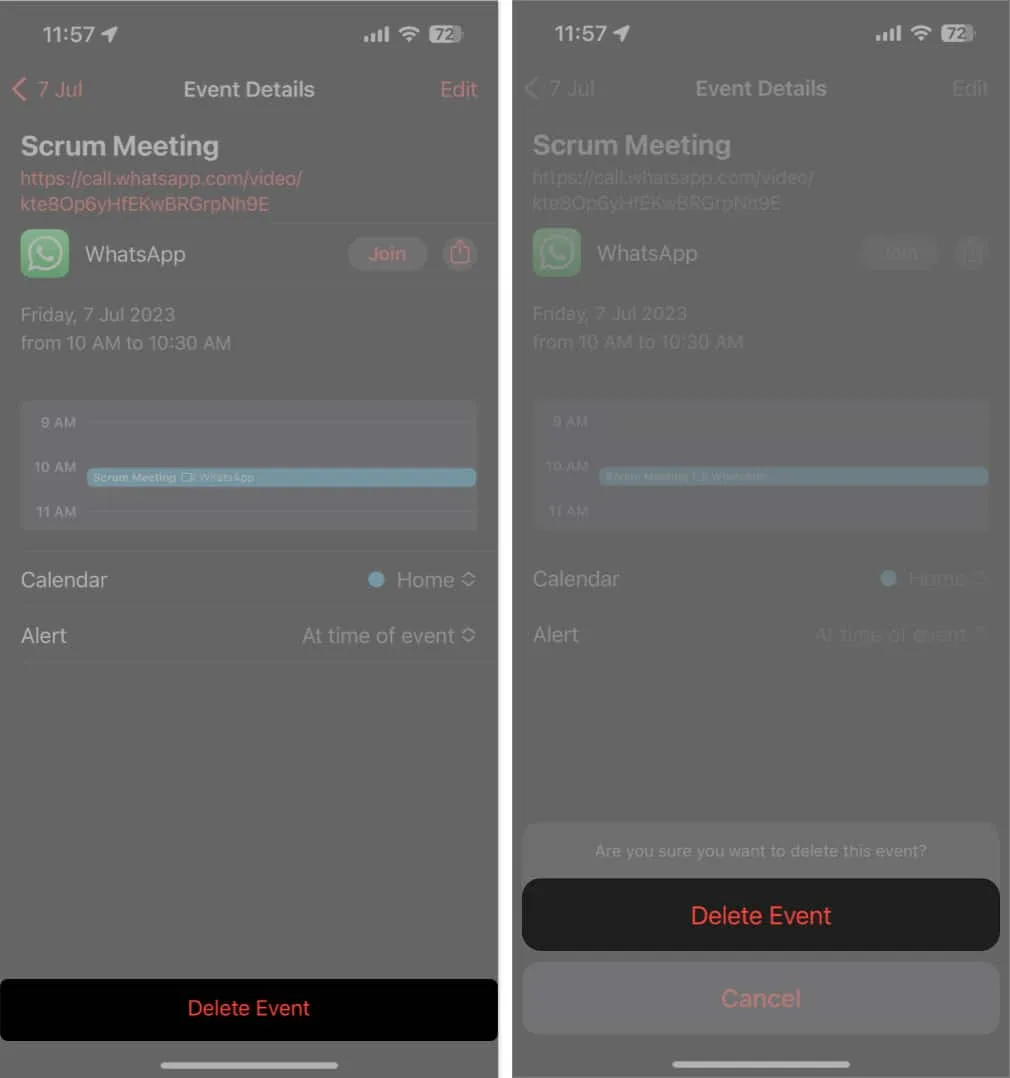
Simpel, toch?
Los veelvoorkomende problemen op met geplande WhatsApp-oproepen in Agenda
Hoewel dit proces eenvoudig en ongecompliceerd is, is het nog steeds vatbaar voor enkele problemen. Als u onderweg fouten tegenkomt, kies dan voor een van de volgende besproken tips.
- Zorg ervoor dat je de WhatsApp- en Agenda-apps hebt bijgewerkt naar de nieuwste versies.
- Zorg ervoor dat de Privacy- en beveiligingsinstellingen zijn ingeschakeld in de Agenda-app voor WhatsApp. Ga naar Instellingen → Privacy → Kalenders en verifieer hetzelfde.
- Volg onze gedetailleerde gids als WhatsApp crasht wanneer u oproepen probeert te plannen in de Agenda-app.
- Degenen die deze platformonafhankelijke functie niet kunnen gebruiken, moeten proberen het probleem met het opnieuw verbinden met internet op te lossen .
Veelgestelde vragen
Krijgen de deelnemers aan het geplande WhatsApp-gesprek een automatische herinnering?
Ja, de deelnemers aan het geplande WhatsApp-gesprek ontvangen automatische herinneringen als hun apparaten zijn gesynchroniseerd met de Agenda-app of als ze meldingen voor de Agenda-app hebben toegestaan.
Kan ik terugkerende WhatsApp-oproepschema’s instellen in de Agenda-app?
Zeker! U kunt terugkerende schema’s voor WhatsApp-oproepen instellen in Agenda. Of het nu een dagelijkse, wekelijkse of maandelijkse oproep is, u kunt een herhaalde afspraak maken in de Agenda-app.
Kan ik aanvullende informatie of documenten toevoegen aan de geplande WhatsApp-oproepgebeurtenis in de Agenda-app?
Ja, bij het maken of bewerken van het evenement kunt u notities, bijlagen of links toevoegen die relevante informatie of benodigde documenten voor het gesprek bevatten.
Blijf bovenaan uw agenda!
Efficiënt tijdbeheer is de sleutel in onze snelle wereld, en het gebruik van technologie om uw dagelijkse routines te vereenvoudigen, kan een wereld van verschil maken. Door uw communicatie- en planningstools te integreren, heeft u een belangrijke stap gezet in de richting van het optimaliseren van uw productiviteit en het in contact blijven met uw contacten.
Bedankt voor het lezen. Neem even de tijd om uw gedachten te laten vallen in de commentaarsectie hieronder.



Geef een reactie